联想电脑怎么禁用触摸板、键盘禁用无效
1、首先就是打开触摸板属性,进行操作。触摸板一般在电脑工具栏的右侧,双击或者右键选择定点装置属性。


2、选择装置设定值。进行鼠标属性界面之后,点击上侧导航中的最后一个选项装置设定值。

3、装置界面中可以看到触摸板的数量,这里就一个,而且状态是启用状态,点击禁用即可进行禁用触摸板功能。

4、确定禁用。如果触摸板就一个,系统会提示:触摸板目前就一个,系统会提示是否确定禁用,点击确定即可。
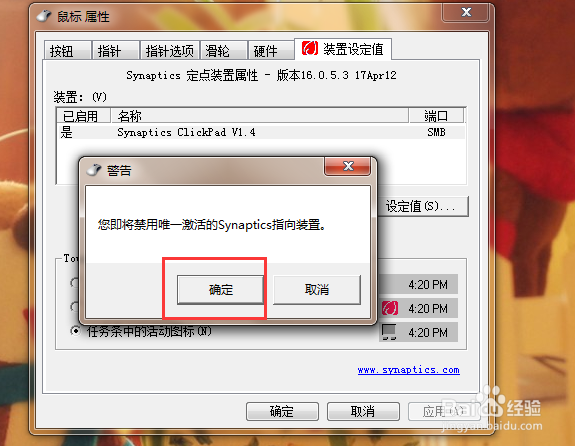
5、禁用成功后,会在导航栏中看到触摸板的状态是禁用状态。点击应用确定保存设置。

6、电脑导航栏没有触摸板图标?打开控制面板,在查看方式中选择类别,点击硬件和声音。

7、鼠标选项设置。进入硬件和声音界面之后,点击选择鼠标选项。

8、自动进入鼠标属性,就可以按照之前的步骤进行设置和处理。

声明:本网站引用、摘录或转载内容仅供网站访问者交流或参考,不代表本站立场,如存在版权或非法内容,请联系站长删除,联系邮箱:site.kefu@qq.com。
阅读量:108
阅读量:168
阅读量:105
阅读量:26
阅读量:153